在使用CAD软件绘制建筑图纸的过程中,有些时候会需要绘制分水线和排水线,那具体该如何操作呢?下面就和小编一起来看看浩辰建筑CAD软件中绘制分水线和排水坡线的相关操作技巧吧! CAD中分水线排水坡线的绘制步骤: 首先打开浩辰CAD建筑软件,然后点相关CAD建筑菜单设置,然后在对话框中单击“分水线”、“排水坡线”单选按钮。 在对话框中设置好参数,命令行提示: 请给出分水线的起始点 : 在山墙屋脊处给出绘制排水坡线的起始点P1;
在使用CAD软件绘制建筑图纸的过程中,有些时候会需要绘制分水线和排水线,那具体该如何操作呢?下面就和小编一起来看看浩辰建筑CAD软件中绘制分水线和排水坡线的相关操作技巧吧!
CAD中分水线排水坡线的绘制步骤:
首先打开浩辰CAD建筑软件,然后点相关CAD建筑菜单设置,然后在对话框中单击“分水线”、“排水坡线”单选按钮。
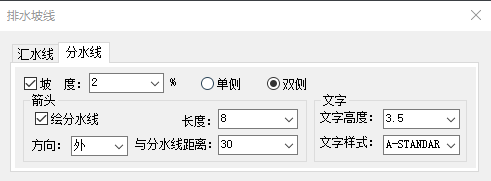
在对话框中设置好参数,命令行提示:
请给出分水线的起始点 <退出> : 在山墙屋脊处给出绘制排水坡线的起始点P1;
请给出分水线的首箭头位置 <退出> :沿着屋脊给出首箭头位置P2;
请给出分水线的第二箭头位置 <退出> : 沿着屋脊给出第二箭头位置P3;
请给出分水线的终点 <退出> : 给出屋脊与山墙交点为终点P4
命令会按P1、P2之间距离从P4反推获得最后一个坡度箭头位置,然后在P2、P3距离基础上调整,等距排列获得其他箭头位置,如下图所示。

单侧绘制时的绘制结果如下图所示,此时不绘制分水线:

按照上面具体操作选相关点,就完成了分水线排水坡线,具体设置文字样式和高度都可以在前面对话框默认。
以上的建筑CAD制图教程教程就是小编给大家介绍了浩辰CAD建筑软件中绘制分水线排水坡线的具体操作步骤,感兴趣的小伙伴可以参考本篇教程来操作看看哦~
